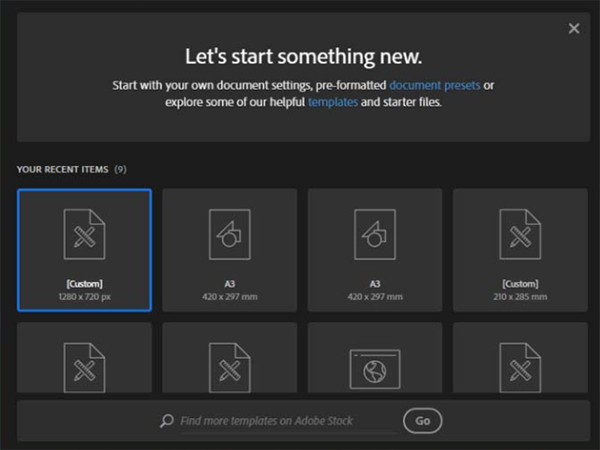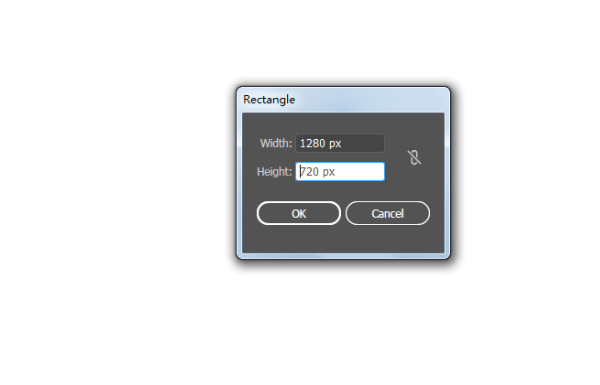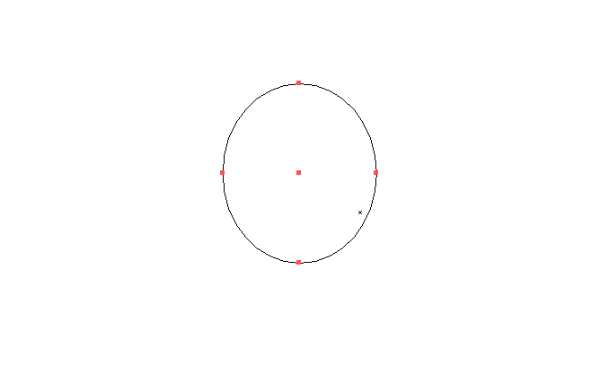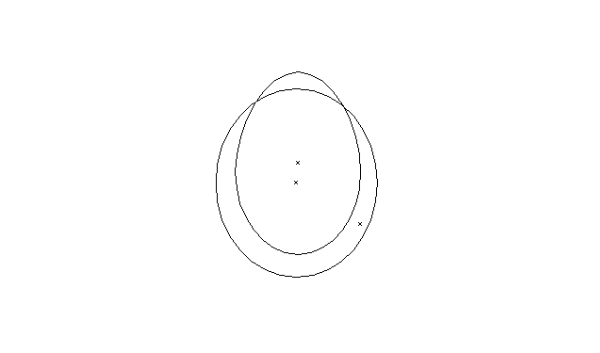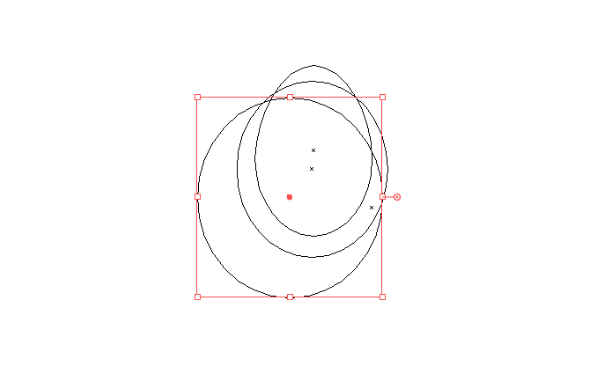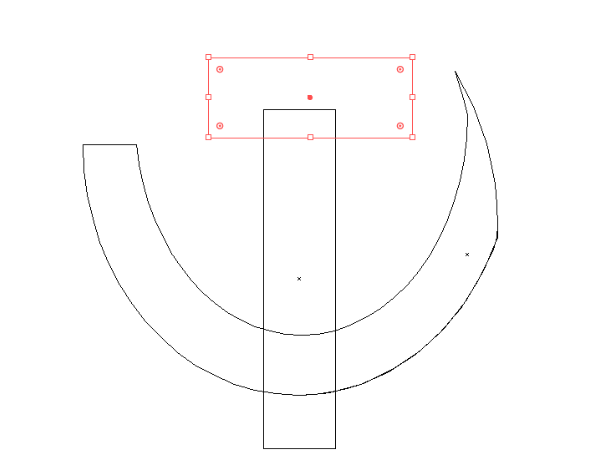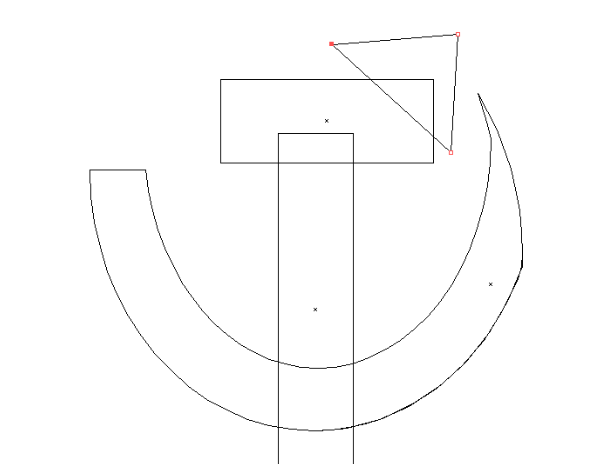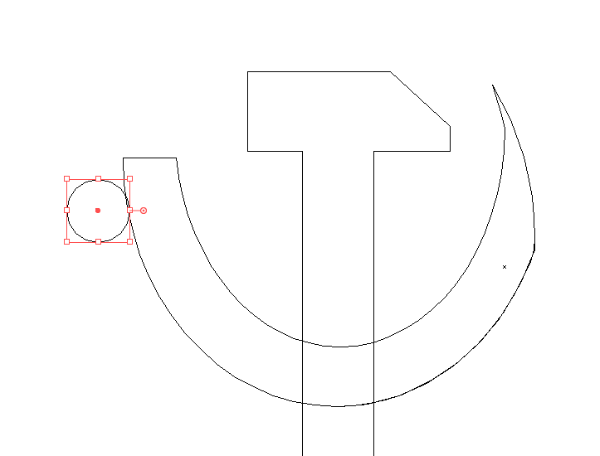|
|
|
|
| 党旗是神圣的,是一种精神的代表,下面给大家介绍的是ai怎么画一面党旗素材的方法与步骤。喜欢的朋友可以一起来学习画一画 |
|
第1步、打开AI软件,点击新建文档,选择1280x720PX,点击确定。
第2步、点击矩形工具,点击空白区域,弹出矩形对话框,输入与页面大小一样的尺寸,点击OK。
第3步、然后填充红色效果出来,效果如下:
第4步、然后转成线框模式,绘制一个椭圆出来。效果如下:
第5步、然后再椭圆的上面,再绘制一个椭圆出来,效果如下:
第6步、同样的方法再绘制一个大椭圆出来,效果如下:
第7步、然后绘制一个矩形出来,效果如下:
第8步、然后进行形状生成,生成一把刀出来。效果如下:
第9步、然后再使用矩形工具,绘制一个矩形出来。效果如下:
第10步、然后在上面绘制一个矩形出来,效果如下:
第11步、然后再使用钢笔工个,在矩形的右上角,绘制一个三角形出来。效果如下:
第12步、同样的方法进行形状生成器生成,效果如下:绘制好后,再绘制一个小圆出来,效果如下:
第13步、然后再给党标填充黄色。效果如下:
第14步、然后再绘制一个小圆出来,效果如下:
第15步、然后进行修剪一下,效果如下,最一个面党旗就绘制好了。
以上介绍的是就是ai怎么画一面党旗素材的方法与步骤,喜欢的朋友可以一起来关注软件自学网学习更多的AI实例教程。 |